7.9 Anzeigen von Standardzielplattformen und Konfigurieren von benutzerdefinierten Zielplattformen
Auf der Seite Zielplattformen
werden die Server und Arbeitstationsplattformen aufgeführt, die ZENworks Linux Management als verwaltete Geräte unterstützt. Sie können auch zusätzliche benutzerdefinierte Plattformen definieren, indem Sie der Liste Benutzerdefinierte Zielplattformen
einen Eintrag hinzufügen.
-
Klicken Sie im ZENworks-Kontrollzentrum auf den Karteireiter .
-
Klicken Sie auf .
-
(Optional) Um Details zu einer Standardzielplattform anzuzeigen, klicken Sie auf den Namen der Plattform.
-
(Optional) Um eine benutzerdefinierte Zielplattform hinzuzufügen, klicken Sie unter
Benutzerdefinierte Zielplattformen
aufHinzufügen
, um das DialogfeldPlattform hinzufügen
anzuzeigen.Abbildung 7-1 Dialogfeld
Plattform hinzufügen
.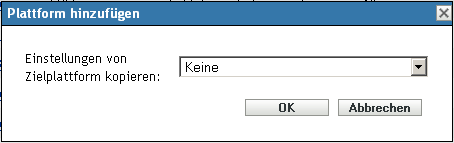
Wenn Sie benutzerdefinierte Verteilungen haben, die Ihr Unternehmen basierend auf einer der unterstützten Plattformen erstellt hat, können diese benutzerdefinierten Verteilungen von ZENworks Linux Management erkannt werden, indem sie als benutzerdefinierte Zielplattform hinzugefügt werden.
-
Wählen Sie eine vorhandene Zielplattform aus, deren Einstellungen Sie kopieren und bearbeiten möchten und klicken Sie dann auf
Die einfachste Methode für die Erstellung einer benutzerdefinierten Zielplattform besteht darin, die Einstellungen einer Standardplattform, die Ihrem benutzerdefinierten Ziel ähneln, zu kopieren und die entsprechenden Einstellungen anschließend zu bearbeiten.
-
Füllen Sie die Felder aus:
-
Name: Geben Sie den Namen der Plattform an, der im ZENworks-Kontrollzentrum angezeigt werden soll.
-
Hersteller: Geben Sie den Namen des Herstellers der Verteilung an.
-
Product Name: Geben Sie den Produktnamen der Verteilung an.
-
Version: Geben Sie die Versionsnummer an.
-
Paket-Manager: Geben Sie den Paket-Manager für die Plattform an.
-
Architektur: Geben Sie die Architektur an.
-
Gerätetyp: Geben Sie an, ob es sich beim Gerätetyp für die Plattform um einen Arbeitsplatzrechner oder einen Server handelt.
-
BS-Erkennungszeichen: Ändern Sie die XML-Zeichenketten in dem Feld, um auf die Datei auf dem Gerät zu verweisen, das die Versionsinformationen und die Zeichenkette enthält, mit der das System übereinstimmen muss, um die Plattform eines Geräts zu bestimmen.
-
Diese Plattform aktivieren: Wählen Sie diese Option aus, um diese Plattform zu aktivieren, sodass sie in Menüs und anderen Bereichen im ZENworks-Kontrollzentrum angezeigt wird.
-
-
Klicken Sie auf .